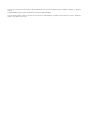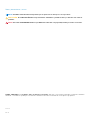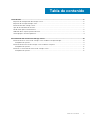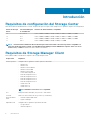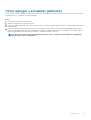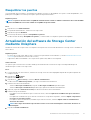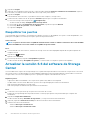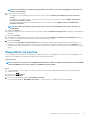Dell Storage SC7020F El manual del propietario
- Tipo
- El manual del propietario

Storage Center versión 7
Guía de actualización del software

Acerca de esta guía
En esta guía se describen los contenidos de los paquetes de actualización del Storage Center y se proporcionan las instrucciones
necesarias para actualizar el software y firmware del Storage Center con Dell Storage Manager.
Historial de revisión
Número de documento: 680-025-018
Revisión Fecha Descripción
A Mayo del 2016 Versión inicial compatible con la versión 7 del SO del Storage Center
B Agosto del 2016 Se ha actualizado la versión mínima del Storage Center
C Mayo del 2017 Se ha actualizado a la versión 7.2 del Storage Center
D Abril del 2018 Se ha actualizado a la versión 7.3 del Storage Center
E Agosto del 2018 Se ha actualizado a la versión 7.3.2 del Storage Center
F Noviembre del 2018 Se ha actualizado a la versión 7.3.5 del Storage Center
G Agosto del 2019 Se ha actualizado a la versión 7.4.2 del Storage Center
H Febrero de 2020 Se ha actualizado a la versión 7.4.10 del Storage Center
A quién está destinada
Los administradores de almacenamiento responsables de actualizar el software Storage Center son el público al cual está dirigido esta guía.
El lector cuenta con conocimientos básicos de conceptos de redes y almacenamiento.
Cómo ponerse en contacto con Dell
Dell ofrece asistencia telefónica y en línea, así como opciones de servicio. La disponibilidad varía según el país y el producto; algunos
servicios pueden no estar disponibles en su área.
Para ponerse en contacto con Dell para tratar cuestiones relacionadas con ventas, soporte técnico o servicio al cliente, vaya a Dell.com/
support.
• Para obtener asistencia personalizada, ingrese la etiqueta de servicio de su sistema en la página de soporte y haga clic en Enviar.
• Para obtener asistencia general, busque la lista de productos en la página de asistencia y seleccione el producto.
Publicaciones relacionadas
La siguiente documentación está disponible para los componentes de almacenamiento administrados mediante Dell Storage Manager y
Unisphere para Serie SC.
• Storage Center Release Notes (Notas de la versión de Storage Center)
Proporciona información sobre las nuevas funciones y problemas conocidos y resueltos para el software de Storage Center.
• Storage Center Update Utility Administrator’s Guide (Guía del administrador de Dell Storage Center Update Utility)
Describe cómo utilizar Storage Center Update Utility para instalar las actualizaciones del software de Storage Center. La actualización
del software de Storage Center a través de Storage Center Update Utility está diseñada para que la utilicen solamente los sitios que no
pueden actualizar Storage Center a través de los métodos estándar.
• Storage Manager Administrator’s Guide (Guía del administrador de Storage Manager)
Proporciona instrucciones para utilizar el software de Storage Manager.
• Guía del administrador de Unisphere y Unisphere Central
Prefacio

Proporciona instrucciones e información sobre la administración de sistemas de almacenamiento mediante Unisphere y Unisphere
Central.
• Storage Manager Release Notes (Notas de la versión de Storage Manager)
Proporciona información sobre las versiones de software de Storage Manager, que incluye nuevas funciones, mejoras, problemas
resueltos y problemas sin resolver.

Notas, precauciones y avisos
NOTA: Una NOTA señala información importante que lo ayuda a hacer un mejor uso de su producto.
PRECAUCIÓN: Una PRECAUCIÓN indica un potencial daño al hardware o pérdida de datos y le informa cómo evitar el
problema.
AVISO: Una señal de ADVERTENCIA indica la posibilidad de sufrir daño a la propiedad, heridas personales o la muerte.
© 2016 - 2020 Dell Inc. o sus filiales. Todos los derechos reservados. Dell, EMC y otras marcas comerciales son marcas comerciales
de Dell Inc. o sus filiales. Es posible que otras marcas comerciales sean marcas comerciales de sus respectivos propietarios.
2020-02
Rev. H

1 Introducción.................................................................................................................................6
Requisitos de configuración del Storage Center............................................................................................................... 6
Requisitos de Storage Manager Client............................................................................................................................... 6
Actualizaciones del Storage Center.....................................................................................................................................7
Tipos de actualización de software..................................................................................................................................... 7
Decidir cómo aplicar actualizaciones...................................................................................................................................8
Validación de las mejores prácticas de host....................................................................................................................... 8
Cómo agregar o actualizar gabinetes..................................................................................................................................9
2 Actualización del software del Storage Center...............................................................................10
Actualización de un software de Storage Center mediante Storage Manager........................................................... 10
Reequilibrar los puertos.................................................................................................................................................. 11
Actualización del software de Storage Center mediante Unisphere..............................................................................11
Reequilibrar los puertos................................................................................................................................................. 12
Actualizar la versión 6.6 del software de Storage Center.............................................................................................. 12
Reequilibrar los puertos................................................................................................................................................. 13
Tabla de contenido
Tabla de contenido 5

Introducción
Requisitos de configuración del Storage Center
Antes de instalar una actualización de software, asegúrese de que el Storage Center cumpla con los siguientes requisitos de configuración.
Versión de Storage
Center
Versión mínima para
la actualización
Sistemas de almacenamiento compatibles
7.4 6.7.1, 6.6.4* Series SC9000, SC8000, SC7020, SC5020, SC4020, SCv3000 y SCv2000
7.3 6.7.1 Series SC9000, SC8000, SC7020, SC5020, SC4020, SCv3000 y SCv2000
7.2 6.7.1 Series SC9000, SC8000, SC7020, SC5020, SC4020, SCv3000 y SCv2000
7.1 6.6.4 Series SC9000, SC8000, SC7020, SC4020 y SCv2000
NOTA: * Se iniciará una actualización directa del Storage Center versión 6.6 a una versión posterior compatible con
versiones del Storage Center cuando se instala Dell Storage Manager versión 2018 R1.10 o superior. Para conocer las
instrucciones, consulte Actualización del software versión 6.6.
Requisitos de Storage Manager Client
En la siguiente tabla, se enumeran los requisitos de Storage Manager Client:
Componente
Requisitos
Sistema operativo
Cualquiera de los siguientes sistemas operativos de 64 bits:
• Windows 8.1
• Windows 10
• Windows Server 2012 R2
• Windows Server 2016
• Windows Server 2019
• SUSE Linux Enterprise 12
• Red Hat Enterprise Linux 7.1
• Red Hat Enterprise Linux 7.2
• Red Hat Enterprise Linux 7.3
• Red Hat Enterprise Linux 7.4
• Red Hat Enterprise Linux 7.2
• Oracle Linux 7.0
• Oracle Linux 7.3
• Oracle Linux 7.6
NOTA: Windows Server Core no es compatible.
CPU Microprocesador de 64 bits (x64) con dos o más núcleos
Software Microsoft .NET Framework 4.5 o posterior (solo Windows)
Linux VM Access
Client
• VMware vSphere Web Client
• Hyper-V Manager
Explorador web Cualquiera de los siguientes exploradores de web:
• Google Chrome
• Internet Explorer 11
1
6 Introducción

Componente Requisitos
• Mozilla Firefox
NOTA: Google Chrome es el navegador recomendado. Es posible que otros navegadores web
funcionen, pero estos no tienen compatibilidad oficial.
Actualizaciones del Storage Center
Las actualizaciones del Storage Center están agrupadas como un paquete de actualización descargable único. Los paquetes de
actualización incluyen las actualizaciones más recientes para los siguientes componentes del sistema de almacenamiento:
• Software del sistema operativo de Storage Center
• Firmware del Storage Center
• Firmware del Carcasa
• Firmware de disco
Tipos de actualización de software
En los paquetes de actualización de software, los componentes de actualización individuales se clasifican en función del método por el cual
se puedan instalar. El método utilizado para instalar actualizaciones afecta su infraestructura de manera diferente.
NOTA: Antes de aplicar actualizaciones, comprenda el impacto de la actualización en la infraestructura del Storage
Center y planifique el proceso de actualización cuidadosamente para evitar incurrir en un tiempo de inactividad
inesperado.
• Necesario: se deben instalar los componentes necesarios como parte de la actualización.
• Aplazable: los componentes aplazables se pueden instalar en otro momento; sin embargo, hacerlo puede afectar de manera negativa
la confiabilidad de los componentes cuyo firmware no se esté actualizando.
• Que afectan al servicio: los componentes que afecten al servicio solo se pueden instalar cuando el Storage Center esté
temporalmente fuera de servicio. Durante la interrupción, todos los sistemas y servicios que utilicen volúmenes del Storage Center se
deben apagar correctamente para evitar la pérdida de datos y las interrupciones no planificadas en el sistema.
• Que no afectan al servicio: los componentes que no afecten al servicio se pueden instalar cuando el Storage Center esté en
funcionamiento o durante una interrupción programada. Aunque estos componentes estén diseñados para no causar interrupciones del
sistema, la forma en que el Storage Center se configura puede afectar el rendimiento. Durante una actualización que no afecte al
servicio, el proceso de actualización del firmware se produce como una actualización gradual de la controladora. Este proceso genera
un evento de conmutación por error de la controladora que hace que los iniciadores del host cierren sesión y vuelvan a iniciar sesión en
los volúmenes conectados a SAN. Si ha implementado las mejores prácticas de almacenamiento de Dell|EMC para la configuración del
host (por ejemplo, E/S de varias rutas, la configuración de HBA o los tiempos de espera) y diseño de fábrica (cableado, número de
front-end o puertos), el proceso de cierre e inicio de sesión tiene un impacto mínimo en los volúmenes del host. El proceso de
actualización de datos no debería afectar el acceso a los datos, la integridad de los datos o provocar la pérdida de datos.
NOTA:
Cuando realice una actualización que no afecte al servicio, disminuya el impacto de la operación de reinicio de
la controladora en el SO del host y las aplicaciones comprobando que se apliquen la configuración correcta y las
mejores prácticas a cada host recientemente configurado. Dell|EMC recomienda que a cada host que acceda a los
volúmenes del Storage Center o que tenga grandes actualizaciones aplicadas a su SO, se le realice al menos una
prueba de conmutación por error.
La siguiente tabla muestra qué componentes afectan al servicio durante su instalación.
Que afecta al
servicio
Que no afecta al
servicio
Storage Center con Controladora única
Actualización del firmware del Storage Center Sí
Actualización del firmware del Carcasa. Según los componentes de una versión específica,
es posible que los firmwares del gabinete afecten o no afecten al servicio.
Sí Sí
Actualización del firmware del disco. Las actualizaciones del firmware del disco pueden
afectar o no al servicio según la unidad. Una unidad que admite una actualización durante
el funcionamiento es una unidad que puede:
• Procesar E/S y otros comandos mientras recibe bloques de firmware.
Sí Sí
Introducción 7
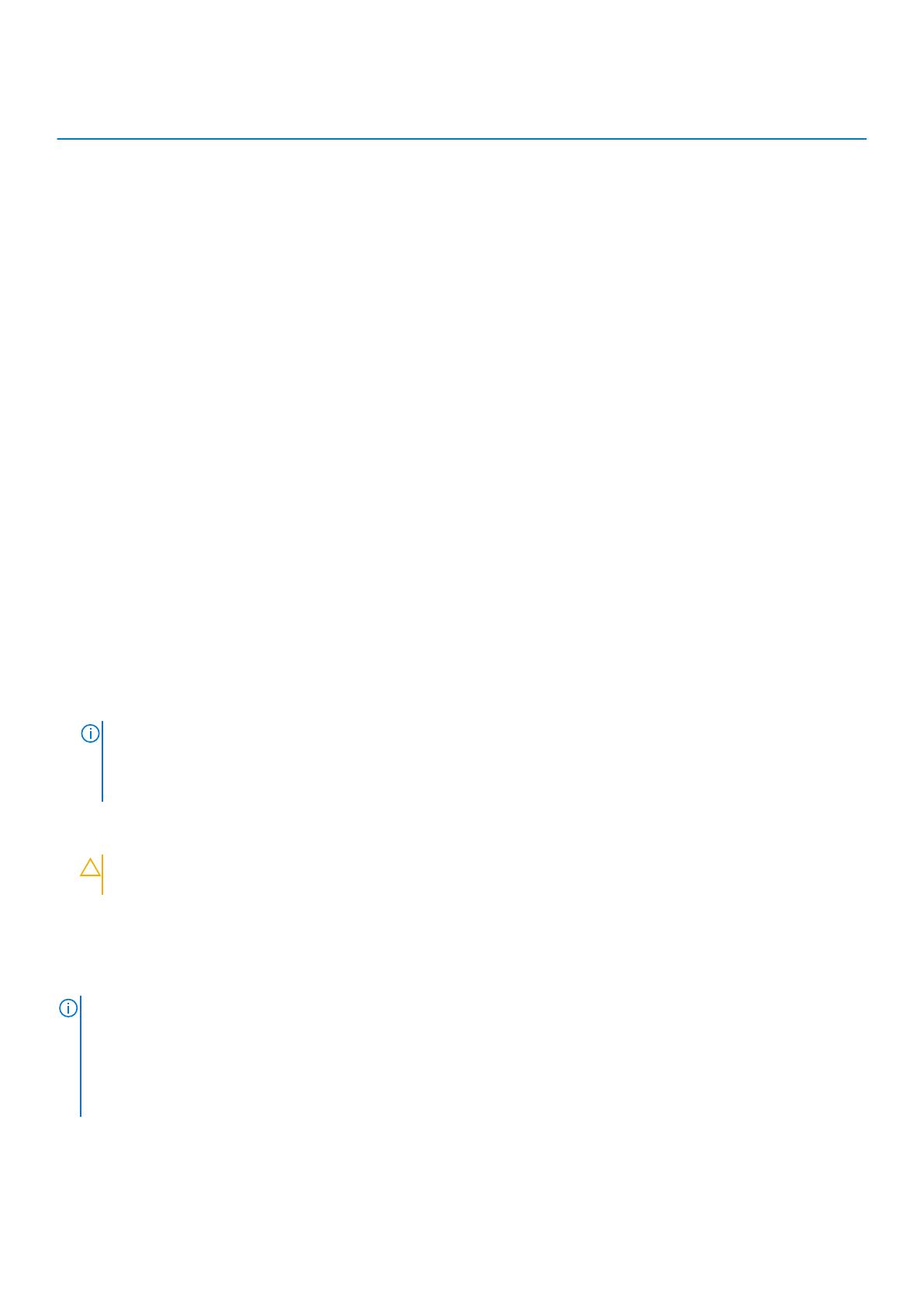
Que afecta al
servicio
Que no afecta al
servicio
• Iniciar y preparar nuevos firmware en tres segundos.
Storage Center con Controladoras dobles
Actualización del firmware del Storage Center Sí
Actualización del firmware del Carcasa. Según los componentes de una versión específica,
es posible que los firmwares del gabinete afecten o no afecten al servicio.
Sí Sí
Actualización del firmware del disco. Las actualizaciones del firmware del disco pueden
afectar o no al servicio según la unidad. Una unidad que admite una actualización durante
el funcionamiento es una unidad que puede:
• Procesar E/S y otros comandos mientras recibe bloques de firmware.
• Iniciar y preparar nuevos firmware en tres segundos.
Sí Sí
Decidir cómo aplicar actualizaciones
En los paquetes de actualización, los componentes de actualización únicos se clasifican según el método por el cual se puede instalar el
componente de actualización. Es fundamental saber qué actualizaciones pueden tener un impacto en el funcionamiento del Storage
Center.
En la siguiente lista se describe el proceso de actualización del software y las consecuencias para el sistema de almacenamiento. Para
obtener más información, consulte Tipos de actualización de software.
• El proceso de instalación reinicia automáticamente las controladora del almacenamiento del Storage Center cuando lo necesitan los
componentes que se están actualizando.
• El caché de escritura se desactiva durante toda la actualización de software, incluso durante las actualizaciones de firmware del disco
si se incluyen.
• Un firmware de disco, cuando se aplica en servicio, no requiere el reinicio del sistema.
• En los Storage Centers de controladora dobles, la instalación reinicia las controladoras de almacenamiento en orden o
simultáneamente, en función de los componentes que se van a actualizar. Es necesario interrumpir el servicio cuando los controladoras
se reinician simultáneamente.
• Para instalar componentes aplazables, aquellos que no sean necesarios o que no afecten al servicio, planifique la aplicación de
actualizaciones durante un tiempo en el que el Storage Center esté menos ocupado.
NOTA:
Si no instala los componentes aplazables cuando instala los componentes necesarios, esto puede tener un
impacto negativo en la fiabilidad de los componentes cuyo firmware no se esté actualizando. Dell|EMC recomienda
que programe una interrupción del servicio y aplique actualizaciones de componentes aplazables tan pronto como sea
posible.
• Para instalar componentes que afecten al servicio, planifique y programe una interrupción del servicio con el fin de aplicar las
actualizaciones durante este. Es posible que también desee instalar componentes que no afecten al servicio durante la interrupción
programada.
PRECAUCIÓN:
No reinicie manualmente las controladoras de almacenamiento del Storage Center durante el proceso
de actualización. La actualización es un proceso controlado por software.
Validación de las mejores prácticas de host
Para reducir el impacto de la operación de reinicio de la controladora en el sistema operativo y las aplicaciones del host cuando se aplican
las actualizaciones que no afectan al servicio, compruebe que se apliquen la configuración correcta y las mejores prácticas al host.
NOTA:
Dell|EMC recomienda que cada host tenga al menos una prueba de conmutación por error en la que se ponga a
prueba y se comprueben la redundancia de los HBA, las estructuras y las controladoras de almacenamiento. Valide cada
host recientemente configurado que acceda a los volúmenes del Storage Center o cuando se apliquen los paquetes de
actualización grandes al sistema operativo del host. Consulte la
Guía del administrador de Dell Storage Manager
o la
Matriz de compatibilidad de Dell EMC
para los arreglos de serie SC, PS y FS para obtener más información sobre la
configuración del servidor HBA y las prácticas recomendadas de configuración iSCSI.
8 Introducción

Cómo agregar o actualizar gabinetes
Si va a agregar o actualizar gabinetes, compruebe el estado de la actualización e instale las actualizaciones de software antes de detectar
los gabinetes nuevos o cambiados en Storage Manager.
Pasos
1. Comprobar el estado de las actualizaciones.
2. Instale las actualizaciones, según sea necesario.
3. Conecte los cables del gabinete. Para obtener más información, consulte las guías de implementación o conectividad del controlador de
almacenamiento.
4. Utilice Storage Manager para buscar nuevos discos. Para obtener más información, consulte Dell Storage Manager Administrator’s
Guide (Guía del administrador de Dell Storage Manager) o Dell EMC Unisphere and Unisphere Central para Serie SC Administrator’s
Guide (Guía del administrador de Dell EMC Unisphere y Unisphere Central para serie SC).
NOTA: El Storage Center no detecta automáticamente nuevos discos o gabinetes. Debe utilizar Storage Manager
para buscar nuevos discos manualmente.
Introducción 9

Actualización del software del Storage Center
Actualización de un software de Storage Center
mediante Storage Manager
Actualice el software de Storage Center con Storage Manager conectado directamente a un Storage Center o mediante un Data Collector
Requisitos previos
• La versión de Storage Center debe ser la 6.7 o una posterior para realizar esta actualización. (Consulte Actualización del software
versión 6.6 para actualizar la versión 6.6 de software.)
• SupportAssist debe estar habilitado o la Storage Center Update Utility debe estar configurada.
Sobre esta tarea
Las opciones que se muestran en los cuadros de diálogo de actualización de software de Storage Center dependen del tipo de
actualización que se realizó en Storage Center.
Pasos
1. Si Storage Manager está conectado a un Data Collector, seleccione un Storage Center en la vista de Almacenamiento.
2. En el panel derecho, seleccione Acciones > Sistema > Buscar actualización.
Se abre el cuadro de diálogo Actualizar Storage Center, y Storage Center busca una actualización.
3. (Opcional) Haga clic en Notas de la versión para obtener información sobre la actualización.
4. Seleccione un tipo de instalación:
• Para aplicar solo las actualizaciones que no afecten al servicio, seleccione Aplicar las actualizaciones que no afectan al
servicio.
• Para aplicar las actualizaciones que no afectan al servicio de los componentes requeridos, seleccione Aplicar componentes
necesarios: no afectan al servicio.
• Para aplicar todas las actualizaciones, incluidas las que afectan al servicio, seleccione Aplicar todas las actualizaciones:
afectación del servicio.
NOTA:
En los tipos de instalación que afectan al servicio es necesario interrumpir la controladora. El servicio se
interrumpirá.
5. Haga clic en Aceptar.
6. (Opcional) Si la actualización afecta al servicio, se abre el cuadro de diálogo Instalar la confirmación de actualización. Ingrese la
contraseña y el nombre de usuario administrador del Storage Center para continuar.
7. Haga clic en Aceptar.
Se abre el cuadro de diálogo Actualización de Storage Center. Este cuadro de diálogo muestra detalles del proceso de instalación y
actualiza los detalles cada 30 segundos. También se muestra en una barra de mensaje azul en la pestaña Resumen y en la columna de
estado de actualización de los detalles de Storage Center. En caso de que se produzca una falla de actualización, haga clic en
Reintentar para volver a iniciar el proceso que se interrumpió. Si la actualización afecta al servicio, se perderá la conexión entre
Storage Manager y Storage Center.
8. Si fuera necesario, cambie el modo de operación a Normal después de que se complete la actualización.
a) En la vista Storage CenterAlmacenamiento, haga clic en Editar configuración.
Se abre el cuadro de diálogo Configuración de Storage Center.
b) Haga clic en la ficha General.
c) En el campo Modo de operación, seleccione Normal.
d) Haga clic en Aceptar.
2
10 Actualización del software del Storage Center

Reequilibrar los puertos
Si se ha agregado una controladora o se ha dejado fuera de línea, los puertos se desequilibran. Si los puertos están desequilibrados, se le
pedirá que los reequilibre con un mensaje en la parte superior de la pestaña Resumen.
Requisitos previos
NOTA: Los puertos de front-end se reequilibran automáticamente cuando se utilizan controladoras de la serie SCv2000
y Serie SCv3000. No es necesario realizar un reequilibrio de puerto manual.
Pasos
1. Haga clic en la vista Almacenamiento.
2. En el panel de Almacenamiento, seleccione un Storage Center.
3. Haga clic en la pestaña Resumen.
4. En el mensaje de anuncio, haga clic en Reequilibrar los puertos.
Se abre el cuadro de diálogo Reequilibrar los puertos y se cierra cuando se completa la operación de reequilibrio.
Actualización del software de Storage Center
mediante Unisphere
Actualice el software de Storage Center con Unisphere Central para Serie SCconectado directamente a Storage Center o mediante un
Data Collector.
Requisitos previos
• La versión de Storage Center debe ser la 6.7 o una posterior para realizar esta actualización. (Consulte Actualización del software
versión 6.6 para actualizar la versión 6.6 de software.)
• SupportAssist debe estar habilitado o la Storage Center Update Utility debe estar configurada.
Sobre esta tarea
Las opciones que se muestran en los cuadros de diálogo de actualización de software de Storage Center dependen del tipo de
actualización que se realizó en Storage Center.
Pasos
1. Si está conectado a un Data Collector, seleccione un Storage Center en la lista desplegable del panel de navegación izquierdo de
Unisphere Central.
2. Haga clic en el
Resumen.
Aparece la vista Resumen.
3. Haga clic en el (Más acciones) y seleccione Buscar actualizaciones.
Se abre el asistente Abrir Storage Center, y Storage Center busca una actualización.
4. Seleccione una acción de actualización:
• Seleccione Descargar actualización y haga clic en Descargar actualización para descargarla.
• Seleccione Descargar e instalar ahora para descargar y aplicar la actualización inmediatamente.
5. (Opcional) Haga clic en Notas de la versión para obtener información sobre la actualización.
6. Seleccione un tipo de instalación:
• Para aplicar solo las actualizaciones que no afecten al servicio, seleccione Aplicar las actualizaciones que no afectan al
servicio.
• Para aplicar las actualizaciones que no afectan al servicio de los componentes requeridos, seleccione Aplicar componentes
necesarios: no afectan al servicio.
• Para aplicar todas las actualizaciones, incluidas las que afectan al servicio, seleccione Aplicar todas las actualizaciones:
afectación del servicio.
NOTA:
En los tipos de instalación que afectan al servicio es necesario interrumpir la controladora. El servicio se
interrumpirá.
7. Haga clic en Instalar actualización.
Actualización del software del Storage Center
11

8. Haga clic en Aceptar.
9. (Opcional) Si la actualización afecta al servicio, se abre el cuadro de diálogo Instalar la confirmación de actualización. Ingrese la
contraseña y el nombre de usuario administrador del Storage Center para continuar.
10. Haga clic en Aceptar.
Si la actualización afecta al servicio, se perderá la conexión entre Unisphere y Storage Center.
11. Si fuera necesario, cambie el modo de operación a Normal después de que se complete la actualización.
a) En la vista Storage Center, haga clic en el (Configuración).
Se abre el cuadro de diálogo Configuración de Storage Center.
b) En el cuadro de diálogo Configuración de Storage Center, haga clic en la pestaña General.
c) En el campo Modo de operación, seleccione Normal.
d) Haga clic en Aceptar.
Reequilibrar los puertos
Si se ha agregado una controladora o se ha dejado fuera de línea, los puertos se desequilibran. Si los puertos están desequilibrados, se le
pedirá que los reequilibre con un mensaje en la parte superior de la pestaña Resumen.
Sobre esta tarea
NOTA: Los puertos de front-end se reequilibran automáticamente cuando se utilizan controladoras de la serie SCv2000
y Serie SCv3000. No es necesario realizar un reequilibrio de puerto manual.
Pasos
1. Si está conectado a un Data Collector, seleccione un Storage Center en la lista desplegable del panel de navegación izquierdo de
Unisphere Central.
2. Haga clic en el
Resumen.
Aparece la vista Resumen.
3. En el mensaje de anuncio, haga clic en Reequilibrar los puertos.
Se abre el cuadro de diálogo Reequilibrar los puertos y se cierra cuando se completa la operación de reequilibrio.
Actualizar la versión 6.6 del software de Storage
Center
La versión 2018 R1.10 o superior de Storage Manager solo se puede utilizar para actualizar la versión 6.6 de Storage Center a una versión
de software posterior. No habrá ninguna otra funcionalidad de administración del sistema disponible hasta que actualice el software de
Storage Center a una versión compatible. El proceso lo guiará para completar la actualización de software.
Requisitos previos
• SupportAssist debe estar habilitado o la Storage Center Update Utility debe estar configurada.
• Se debe utilizar la versión Cliente 2018 R1.10 o posterior de Storage Manager para realizar esta actualización.
• Debe conectarse directamente a Storage Center.
• Debe tener privilegios de administrador para realizar esta actualización.
Pasos
1. Conectarse a un Storage Center que se ejecute en la versión 6.6 de software.
El cliente de Storage Manager abre la pestaña Resumen. Un mensaje que aparece en la pestaña indica que se requiere una
actualización.
2. Haga clic en Comprobar actualización.
Se abre el cuadro de diálogo Actualizar Storage Center, y Storage Center busca una actualización.
3. (Opcional) Haga clic en Notas de la versión para obtener información sobre la actualización.
4. Seleccione una acción de actualización:
• Seleccione Descargar e instalar ahora.
• Seleccione Descargar e instalar más tarde.
12
Actualización del software del Storage Center

NOTA: Esta actualización es una instalación que incide en el servicio y es necesario interrumpir la controladora. El
servicio se interrumpirá.
5. Seleccione un tipo de instalación:
• Para aplicar solo las actualizaciones que no afecten al servicio, seleccione Aplicar las actualizaciones que no afectan al
servicio.
• Para aplicar las actualizaciones que no afectan al servicio de los componentes requeridos, seleccione Aplicar componentes
necesarios: no afectan al servicio.
• Para aplicar todas las actualizaciones, incluidas las que afectan al servicio, seleccione Aplicar todas las actualizaciones:
afectación del servicio.
NOTA: En los tipos de instalación que afectan al servicio es necesario interrumpir la controladora. El servicio se
interrumpirá.
6. Haga clic en Aceptar.
Cuando los archivos estén listos para la instalación, el cuadro de diálogo Actualizar Storage Center indica que hay una actualización
disponible.
7. Haga clic en Aceptar.
8. (Opcional) Si la actualización afecta al servicio, se abre el cuadro de diálogo Instalar la confirmación de actualización. Ingrese la
contraseña y el nombre de usuario administrador del Storage Center para continuar.
9. Haga clic en Aceptar.
Se abre el diálogo Actualización del Storage Center. En este diálogo se muestran los detalles del proceso de la instalación y se
actualizan esos detalles cada 30 segundos. En caso de que se produzca una falla en la actualización, haga clic en Reintentar para
reiniciar el proceso que se interrumpió. Esta actualización afecta al servicio, se perderá la conexión entre Storage Manager y Storage
Center.
Reequilibrar los puertos
Si se ha agregado una controladora o se ha dejado fuera de línea, los puertos se desequilibran. Si los puertos están desequilibrados, se le
pedirá que los reequilibre con un mensaje en la parte superior de la pestaña Resumen.
Sobre esta tarea
NOTA:
Los puertos de front-end se reequilibran automáticamente cuando se utilizan controladoras de la serie SCv2000
y Serie SCv3000. No es necesario realizar un reequilibrio de puerto manual.
Pasos
1. Si está conectado a un Data Collector, seleccione un Storage Center en la lista desplegable del panel de navegación izquierdo de
Unisphere Central.
2. Haga clic en el Resumen.
Aparece la vista Resumen.
3. En el mensaje de anuncio, haga clic en Reequilibrar los puertos.
Se abre el cuadro de diálogo Reequilibrar los puertos y se cierra cuando se completa la operación de reequilibrio.
Actualización del software del Storage Center
13
-
 1
1
-
 2
2
-
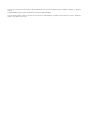 3
3
-
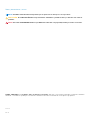 4
4
-
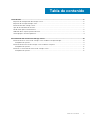 5
5
-
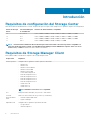 6
6
-
 7
7
-
 8
8
-
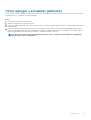 9
9
-
 10
10
-
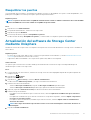 11
11
-
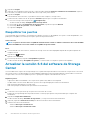 12
12
-
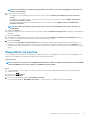 13
13
Dell Storage SC7020F El manual del propietario
- Tipo
- El manual del propietario
Artículos relacionados
-
Dell Compellent Series 40 Guía del usuario
-
Dell Storage SCv2080 Guía del usuario
-
Dell Storage SCv2000 El manual del propietario
-
Dell Compellent FS8600 Guía del usuario
-
Dell Storage SCv2000 El manual del propietario
-
Dell Storage SCv2080 Administrator Guide
-
Dell Storage SCv2080 Guía del usuario
-
Dell Storage SCv2080 Administrator Guide
-
Dell Storage SC9000 El manual del propietario
-
Dell Storage SCv2000 El manual del propietario